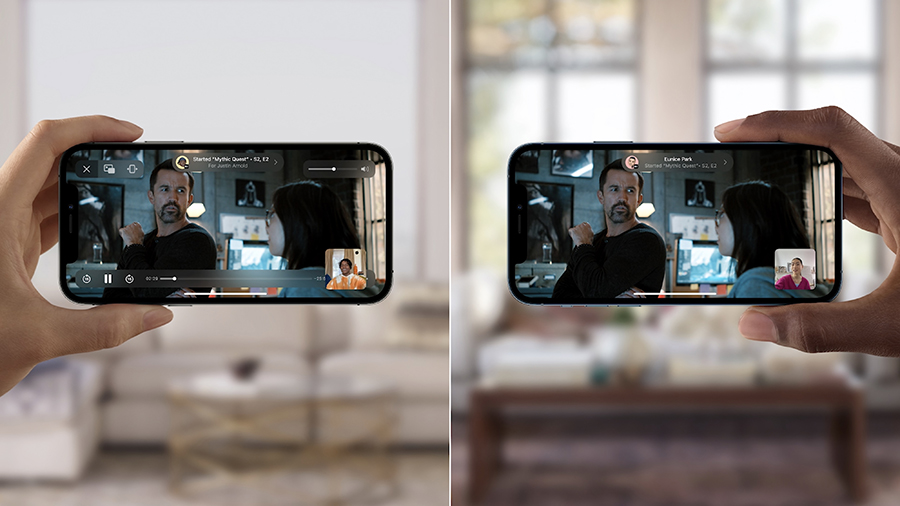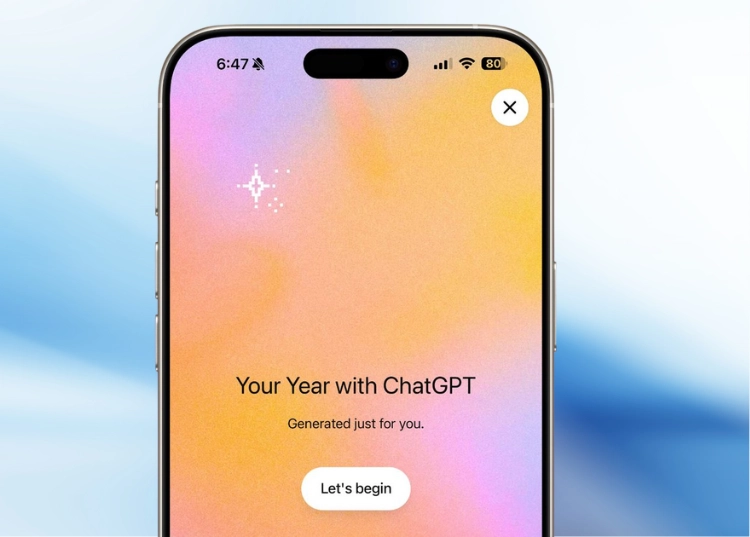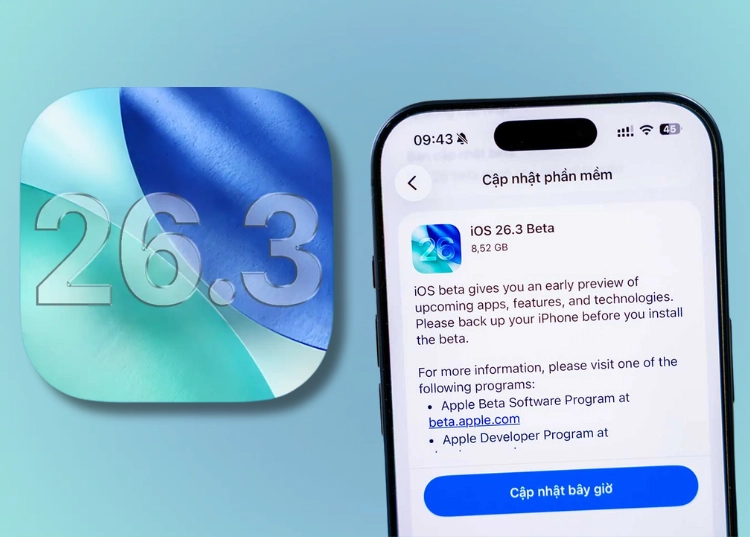Apple đã công bố một loạt tính năng khi phát hành iOS 15 vào tháng 9/2021, bao gồm một số cải tiến cho ứng dụng gọi điện video FaceTime.
Bên cạnh một số tính năng hỗ trợ FaceTime cho người dùng Android và PC thông qua FaceTime Links, iOS 15 cũng có một tính năng gọi là SharePlay và công nghệ âm thanh 3D (Spatial Audio). Nhưng quan trọng hơn, iOS 15 còn đi kèm một tính năng có tên Voice Isolation và Wide Spectrum cho FaceTime nhằm giúp người dùng nghe tốt hơn đáng kể khi thực hiện các cuộc gọi điện video.
Voice Isolation là một tính năng máy học có khả năng chặn tiếng ồn xung quanh và ưu tiên giọng nói của người dùng để âm thanh siêu sắc nét và rõ ràng. Trong khi đó, Wide Spectrum lại tăng tiếng ồn xung quanh. Vấn đề là việc cài đặt các chức năng này không phải ai cũng biết.
Dưới đây là cách bật tính năng Voice Isolation để giúp giọng nói của người dùng nghe tốt hơn trong các cuộc gọi điện video, cho dù sử dụng FaceTime, Zoom, Facebook Messenger hay một ứng dụng khác như Teams.
Voice Isolation không phải là thiết lập dễ tìm. Không giống như hầu hết các thủ thuật trên iPhone và iPad, nơi người dùng có thể thay đổi trong phần Settings, Voice Isolation được ẩn hơn một chút, và để kích hoạt nó, người dùng phải thực hiện như sau:
– Mở ứng dụng FaceTime trên iPhone.
– Vuốt xuống từ trên cùng bên phải của iPhone nếu là kiểu Face ID hoặc vuốt từ dưới lên nếu là iPhone SE 2022 để khởi chạy Control Center.
– Có một ô có tên Mic Mode ở trên cùng bên phải.
– Nhấn vào ô đó và chọn Voice Isolation.
Lúc này, Voice Isolation sẽ được bật theo mặc định cho cuộc gọi video tiếp theo mà người dùng thực hiện, cho dù thông qua FaceTime, Facebook Messenger, Zoom, Microsoft Teams hay Google Duo.
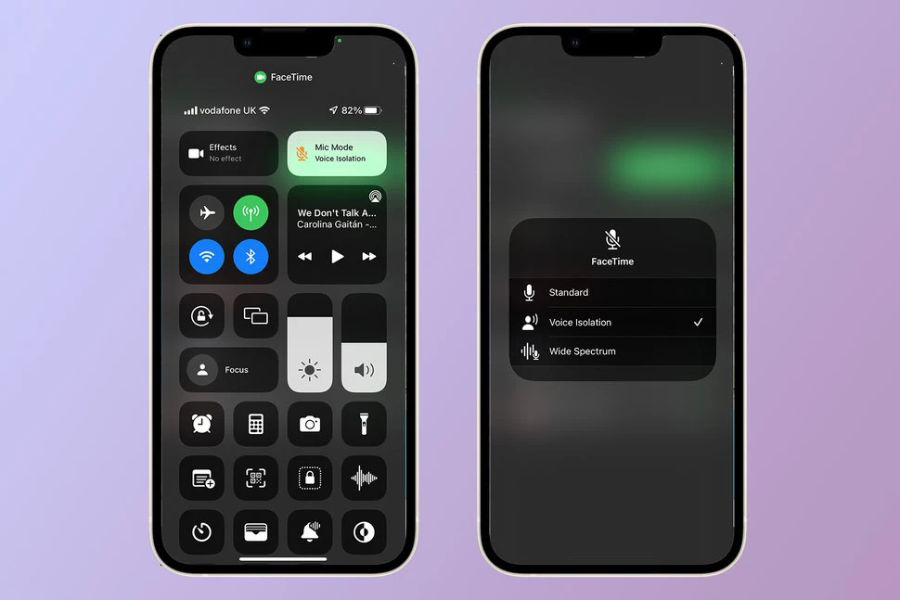
Trong trường hợp muốn bật Wide Spectrum trên iPhone để tăng tiếng ồn xung quanh, người dùng có thể thực hiện theo các bước dưới đây.
– Mở ứng dụng FaceTime trên iPhone.
– Vuốt xuống từ trên cùng bên phải của iPhone nếu là kiểu Face ID hoặc vuốt từ dưới lên nếu là iPhone SE 2022 để khởi chạy Control Center.
– Có một ô có tên Mic Mode ở trên cùng bên phải.
– Nhấn vào ô đó và chọn Wide Spectrum.
Những thiết bị hỗ trợ Voice Isolation và Wide Spectrum
Tính năng Voice Isolation và Wide Spectrum yêu cầu thiết bị phải chạy iOS 15 trở lên, iPadOS 15 trở lên và macOS 12 Monterey trở lên. Các tính năng này cũng cần chip A12 Bionic hoặc mới hơn, có nghĩa người dùng sẽ cần một trong các thiết bị sau để truy cập chúng:
– Với iPhone: iPhone 13 Pro Max, iPhone 13 Pro, iPhone 13, iPhone 13 mini, iPhone 12 Pro Max, iPhone 12 Pro, iPhone 12, iPhone 12 mini, iPhone 11, iPhone XR, iPhone XS Max, iPhone XS, iPhone SE (2020), và iPhone SE (2022).
– Với iPad: iPad Pro (thế hệ thứ 5 trở lên), iPad Air (thế hệ thứ 3 trở lên), và iPad (thế hệ thứ 8 trở lên).
– Với MacBook: Phiên bản 2018 trở về sau.